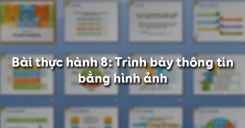Tin học 9 Bài thực hành 6: Bài trình chiếu đầu tiên của em
Tóm tắt bài
1.1. Mục đích, yêu cầu
- Khởi động và kết thúc PowerPoint, nhận biết màn hình làm việc của PowerPoint.
- Tạo thêm được trang chiếu mới, nhập nội dung dạng văn bản trên trang chiếu và hiển thị bài trình chiếu trong các chế độ hiển thị khác nhau.
- Tạo được bài trình chiếu gồm vài trang chiếu đơn giản.
1.2. Nội dung
Bài 1. Khởi động và làm quen với PowerPoint
1) Khởi động PowerPoint bằng một trong hai cách sau:
- Cách 1: Chọn lệnh Start \(\rightarrow\) All Programs \(\rightarrow\) Microsoft PowerPoint;
- Cách 2: Nháy đúp biểu tượng
 trên màn hình nền.
trên màn hình nền.
Sau khi khởi động PowerPoint, một trang chiếu chưa có nội dung sẽ được tự động tạo ra.
2) Liệt kê các điểm giống và khác nhau giữa màn hình Word với màn hình PowerPoint.
3) Mở các bảng chọn và quan sát các lệnh trong các bảng chọn đó.
4) Chèn thêm một vài trang chiếu mới (chưa cần nhập nội dung cho các trang chiếu). Quan sát sự thay đổi trên màn hình làm việc:
- Để thêm trang chiếu mới, chọn lệnh Insert \(\rightarrow\) New Slide.
- Nếu muốn áp dụng mẫu bố trí nội dung cho trang chiếu đang được hiển thị, chỉ cần nháy chuột vào mẫu thích hợp trong ngăn bên phải cửa sổ. Ngăn này tự động xuất hiện khi một trang chiếu mới được thêm vào; nếu không, có thể chọn lệnh Format \(\rightarrow\) Slide Layout để hiển thị.
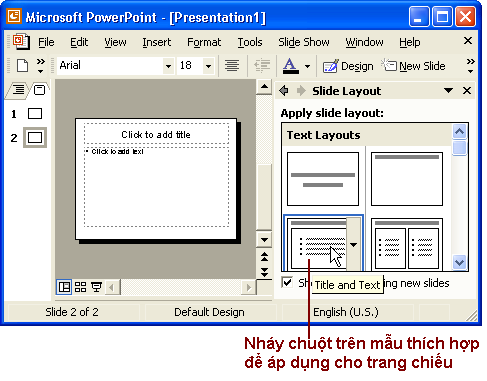
Hình 1. Tạo trang chiếu mới
5) Chọn trang chiếu: Để làm việc với trang chiếu (xóa, sao chép, di chuyển), ta cần chọn trang chiếu bằng cách nháy chọn biểu tượng của nó ở ngăn bên trái. Nếu cần chọn đồng thời nhiều trang chiếu, nhấn giữ phím Ctrl và nháy chọn từng biểu tượng của chúng. Nếu muốn xóa một trang chiếu, chọn trang chiếu đó và nhấn phím Delete.
6) Nháy vào biểu tượng của từng trang chiếu ở ngăn bên trái và quan sát các mẫu bố trí được tự động áp dụng cho mỗi trang chiếu.
7) Nháy lần lượt các nút  và
và  ở góc dưới, bên trái cửa sổ để chuyển đổi giữa các chế độ hiển thị khác nhau (chế độ soạn thảo và chế độ sắp xếp). Quan sát sự thay đổi của màn hình và cho nhận xét.
ở góc dưới, bên trái cửa sổ để chuyển đổi giữa các chế độ hiển thị khác nhau (chế độ soạn thảo và chế độ sắp xếp). Quan sát sự thay đổi của màn hình và cho nhận xét.
8) Để thoát khỏi PowerPoint, chọn File \(\rightarrow\) Exit hoặc nháy nút .png) .
.
Bài 2. Nhập nội dung cho bài trình chiếu
1) Nhập các nội dung sau đây vào các trang chiếu:
Trang 1 (trang tiêu đề): Hà Nội
Trang 2: Nội dung
- Vị trí địa lí
- Lịch sử
- Danh thắng
- Văn hoá
- Quá trình phát triển
Trang 3: Vị trí địa lí
- Nằm ở miền Bắc Việt Nam
- Trên bờ sông Hồng
Kết quả nhập nội dung cho các trang chiếu tương tự như hình 2:
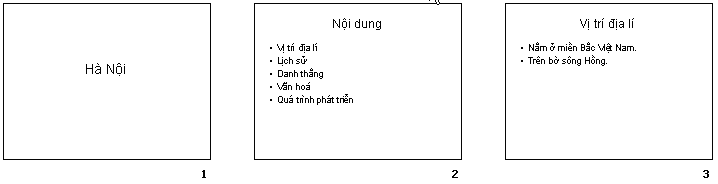
Hình 2
2) Lưu bài trình chiếu: Để lưu kết quả làm việc, chọn File \(\rightarrow\) Save hoặc nháy nút lệnh Save .png) . Các tệp trình chiếu do PowerPoint tạo ra có phần mở rộng là ppt. Lưu bài trình chiếu được soạn ở trên với tên Ha Noi.
. Các tệp trình chiếu do PowerPoint tạo ra có phần mở rộng là ppt. Lưu bài trình chiếu được soạn ở trên với tên Ha Noi.
3) Áp dụng các mẫu bố trí khác nhau cho từng trang chiếu và quan sát sự thay đổi cách bố trí nội dung trên các trang chiếu.
4) Lần lượt nháy các nút  và
và .png) để hiển thị bài trình chiếu trong chế độ soạn thảo và chế độ sắp xếp. Quan sát sự thay đổi của màn hình làm việc.
để hiển thị bài trình chiếu trong chế độ soạn thảo và chế độ sắp xếp. Quan sát sự thay đổi của màn hình làm việc.
Bài 3. Trình chiếu
- Nháy chọn trang chiếu đầu tiên và nháy nút
 ở góc trái, phía dưới màn hình (hoặc chọn lệnh Slide Show \(\rightarrow\) View) để chuyển sang chế độ trình chiếu. Nháy chuột hoặc sử dụng các phím mũi tên để lần lượt trình chiếu hết các trang chiếu.
ở góc trái, phía dưới màn hình (hoặc chọn lệnh Slide Show \(\rightarrow\) View) để chuyển sang chế độ trình chiếu. Nháy chuột hoặc sử dụng các phím mũi tên để lần lượt trình chiếu hết các trang chiếu. - Cuối cùng, thoát khỏi PowerPoint nhưng không lưu các thay đổi.
2. Luyện tập Bài thực hành 6 Tin học 9
Sau khi học xong Bài thực hành 6: Bài trình chiếu đầu tiên của em, các em cần nắm vững các thao tác:
- Khởi động và kết thúc PowerPoint;
- Tạo thêm được trang chiếu mới;
- Nhập nội dung cho bài trình chiếu;
- Hiển thị bài trình chiếu trong các chế độ hiển thị khác nhau;
- Lưu bài trình chiếu.
2.1. Trắc nghiệm
Các em có thể hệ thống lại nội dung kiến thức đã học được thông qua bài kiểm tra Trắc nghiệm Tin học 9 Bài thực hành 6 cực hay có đáp án và lời giải chi tiết.
-
- A. Start \ All Program \ Microsoft Office \ Microsoft Powerpoint
- B. Start \ All Program \ Accessories \ Microsoft Powerpoint
- C. Kích đúp chuột vào biểu tượng Microsoft Powerpoint
- D. Câu A và C đều đúng
-
- A. Sử dụng một trình diễn trống (Use Blank)
- B. Sử dụng một trình diễn có sẵn (Design Template)
- C. Sử dụng một trình dựa trên một trình diễn có sẵn
- D. Tất cả các phương án trên
Câu 3-Câu 6: Xem thêm phần trắc nghiệm để làm thử Online
3. Hỏi đáp Bài thực hành 6 Tin học 9
Trong quá trình học tập nếu có thắc mắc hay cần trợ giúp gì thì các em hãy comment ở mục Hỏi đáp, Cộng đồng Tin học HOC247 sẽ hỗ trợ cho các em một cách nhanh chóng!
Chúc các em học tập tốt và luôn đạt thành tích cao trong học tập!
-- Mod Tin Học 9 HOCTAP247
Bài học cùng chương
Bạn có biết?
Tin học, tiếng Anh: informatics, tiếng Pháp: informatique, là một ngành khoa học chuyên nghiên cứu quá trình tự động hóa việc tổ chức, lưu trữ, xử lý và truyền dẫn thông tin của một hệ thống máy tính cụ thể hoặc trừu tượng (ảo). Với cách hiểu hiện nay, tin học bao hàm tất cả các nghiên cứu và kỹ thuật có liên quan đến việc mô phỏng, biến đổi và tái tạo thông tin.
Nguồn : Wikipedia - Bách khoa toàn thưTâm sự Lớp 9
Lớp 9 - Là năm cuối ở cấp trung học cơ sở, sắp phải bước vào một kì thi căng thẳng và sắp chia tay bạn bè, thầy cô và cả kì vọng của phụ huynh ngày càng lớn mang tên "Lên cấp 3". Thật là áp lực nhưng các em hãy cứ tự tin vào bản thân là sẻ vượt qua nhé!
Nguồn : ADMIN :))Copyright © 2021 HOCTAPSGK